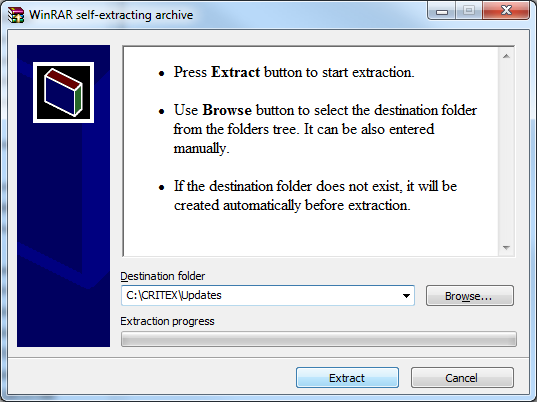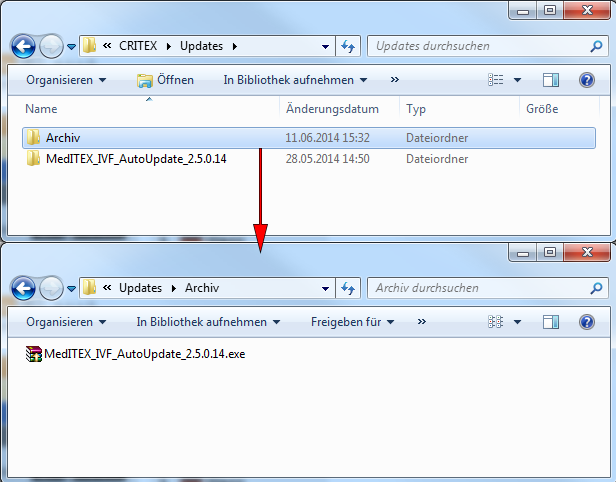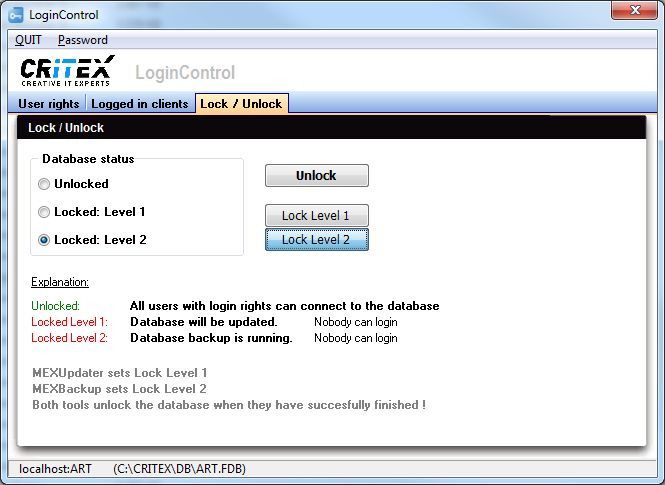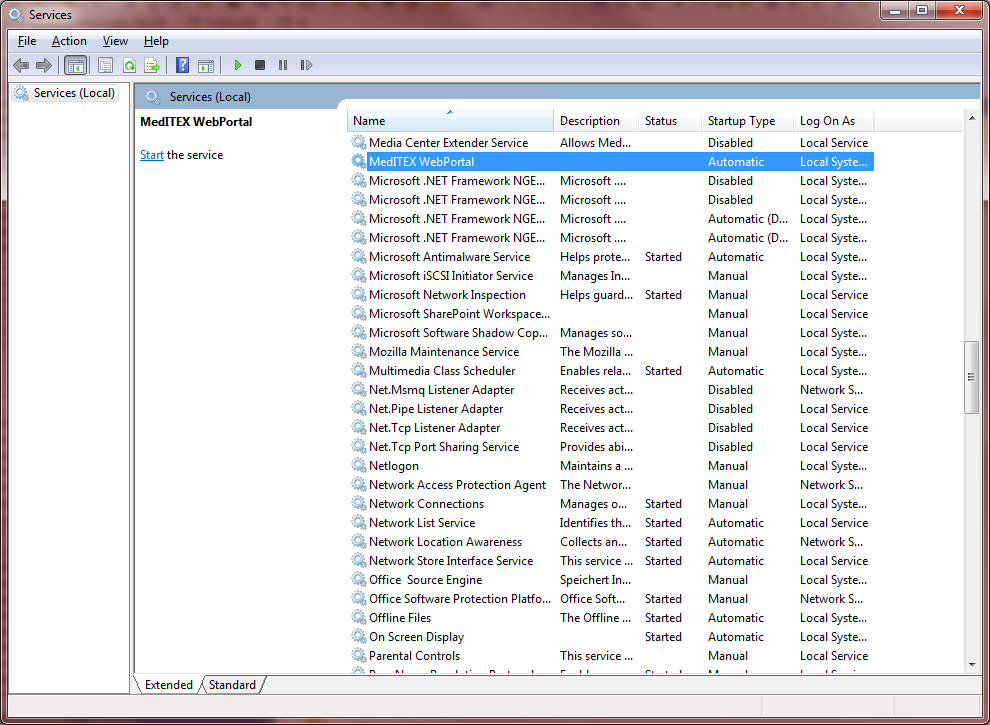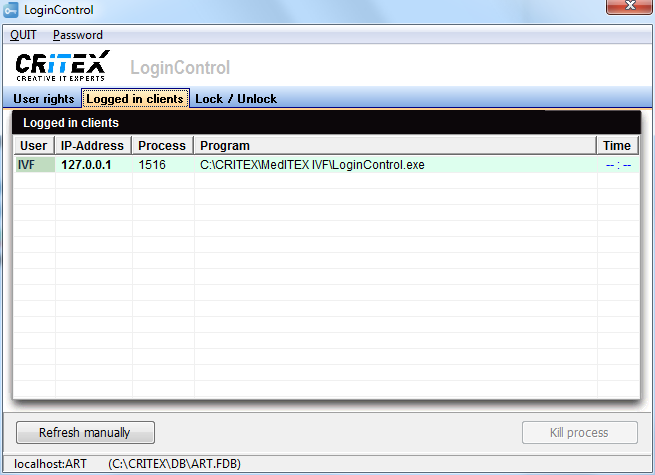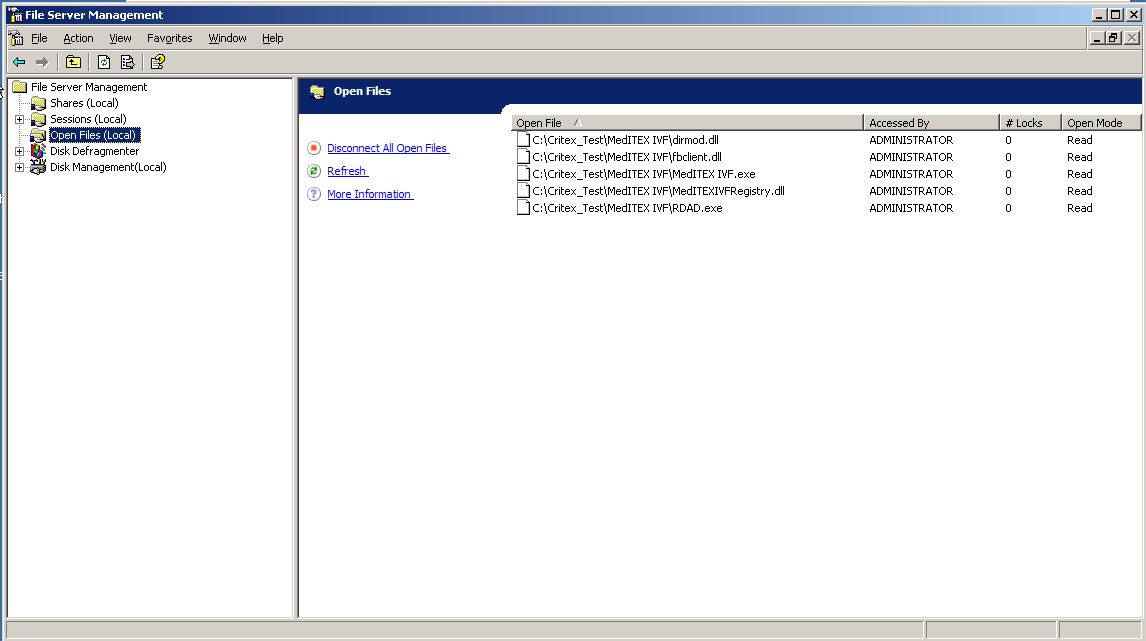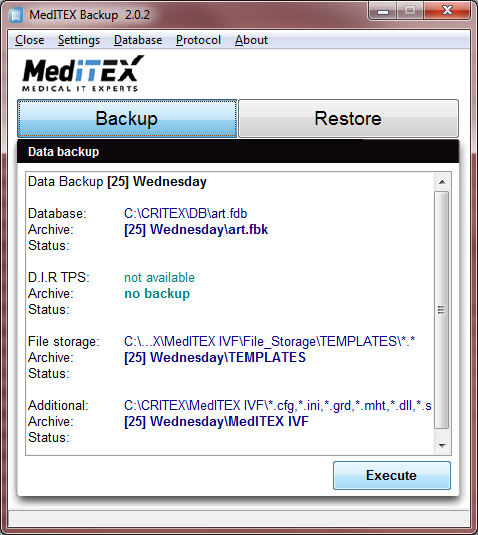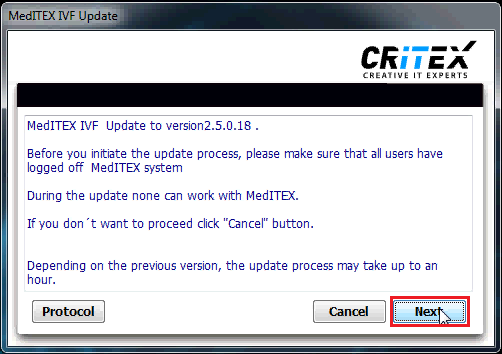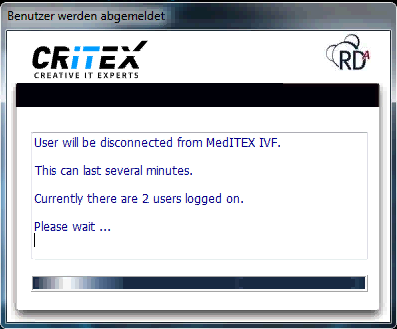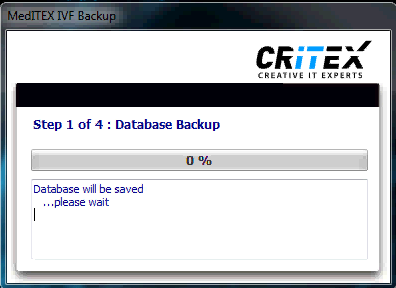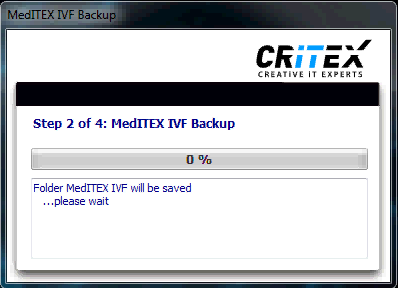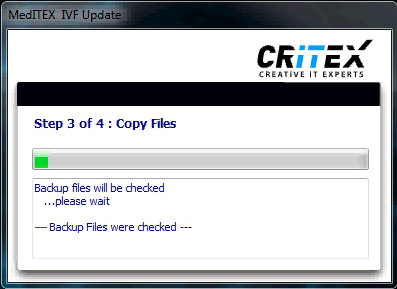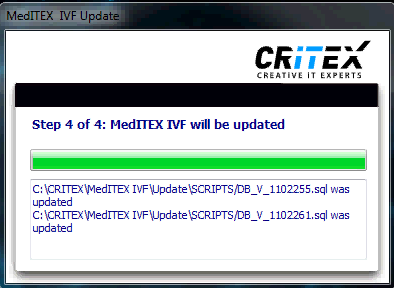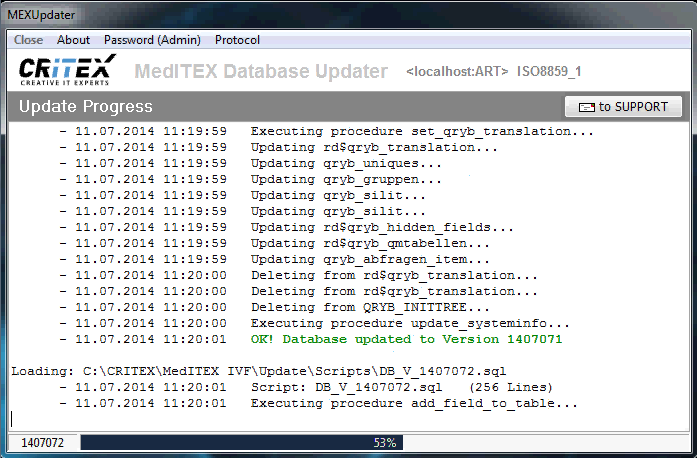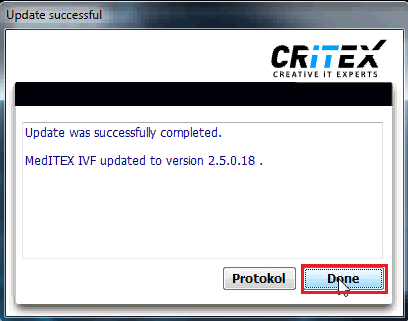Updating MedITEX
From MedITEX - Wiki
(Difference between revisions)
| (37 intermediate revisions by 3 users not shown) | |||
| Line 2: | Line 2: | ||
<tbody> | <tbody> | ||
<tr> | <tr> | ||
| − | <td><strong><span id="result_box" style="font-size: x-small;" lang="en"><span title="Anleitung zum Updateprozess von MedITEX "><br />< | + | <td><strong><span id="result_box" style="font-size: x-small;" lang="en"><span title="Anleitung zum Updateprozess von MedITEX "><br /></span></span><span id="result_box" style="font-size: x-small;" lang="en"><span title="Anleitung zum Updateprozess von MedITEX "><span id="result_box" style="font-size: x-small;" lang="en"><span title="Anleitung zum Updateprozess von MedITEX "><span style="font-size: large;">Instructions for the updating process of MedITEX</span></span></span></span></span><span id="result_box" style="font-size: x-small;" lang="en"><span title="Anleitung zum Updateprozess von MedITEX "><br /><br /></span></span></strong></td> |
| − | <td><span style="color: #0000ff; font-size: medium;">►</span> <span style="color: #808080;"><em><span style="font-size: small;">Folder</span></em></span><br /><span style=" | + | <td><span style="color: #0000ff; font-size: medium;">►</span> <span style="color: #808080;"><em><span style="font-size: small;">Folder and paths</span></em></span><br /><span style="font-size: medium; color: #339966;">►</span><span style="color: #808080;"><em> <span style="font-size: small;">Open windows and programs</span></em></span><br /><span style="font-size: medium; color: #993366;"><span style="color: #800080;">►</span><span style="color: #800000;"> </span></span><span style="color: #808080;"><em><span style="font-size: small;"> Files</span></em></span></td> |
</tr> | </tr> | ||
</tbody> | </tbody> | ||
</table> | </table> | ||
<p> </p> | <p> </p> | ||
| + | <p style="text-align: center;"><span style="font-size: small;">Before you start the update process check if Firebird version 2.5.3 is installed on the server.</span><br /><span style="font-size: small;">If not follow this manual to update your Firebird. <a href="/images/Update_Firebird_to_2.5.3.pdf" target="_blank">>> Update Firebird to 2.5.3 <<</a></span><a href="/images/Update_Firebird_to_2.5.3.pdf" target="_blank"></a><br /><span style="font-size: small;"><strong>Please be aware that Firebird 2.5.3 is absolutley necessary for MedITEX v.2.5.1.5 or above!</strong></span></p> | ||
| + | <p style="text-align: center;"> </p> | ||
<ol> | <ol> | ||
| − | <li>Establish a connection with Teamviewer <strong><span style="text-decoration: underline;">(Only for remote).</span></strong><br /><br /></li> | + | <li><span style="color: #888888;">Establish a connection with Teamviewer <strong><span style="text-decoration: underline;">(Only for remote).</span></strong></span><br /><br /></li> |
| − | <li>Download the | + | <li>Download the Update package from a link, wich you have received from us.<br /><br /></li> |
| − | <li>Copy the <span id="result_box" lang="en"><span title="Das Updatepaket in ...\CRITEX\Updates kopieren.">update package to </span></span> ...\CRITEX\Updates. <span id="result_box" lang="en"><span title="Sollte der Ordner „Updates" nicht vorhanden sein, einfach erstellen. ">If the folder "Updates" does not exist, simply create.</span></span><span id="result_box" lang="en"><span title="Sollte der Ordner „Updates" nicht vorhanden sein, einfach erstellen. "><br /><br /></span></span></li> | + | <li>Copy the <span id="result_box" lang="en"><span title="Das Updatepaket in ...\CRITEX\Updates kopieren.">update package to </span></span><span style="color: #0000ff;">...\CRITEX\Updates</span>. <span id="result_box" lang="en"><span title="Sollte der Ordner „Updates" nicht vorhanden sein, einfach erstellen. ">If the folder <span style="color: #0000ff;">"Updates"</span> does not exist, simply create.</span></span><span id="result_box" lang="en"><span title="Sollte der Ordner „Updates" nicht vorhanden sein, einfach erstellen. "><br /><br /></span></span></li> |
| − | <li><span id="result_box" lang="en"><span title="Sollte der Ordner „Updates" nicht vorhanden sein, einfach erstellen. ">U<span id="result_box" lang="en"><span class="hps">nzip</span> <span class="hps">the update</span> <span class="hps">package</span> <span class="hps">now</span> <span class="hps">(...\</span><span class="hps">CRITEX</span><span class="hps">\</span><span class="hps">Updates\</span><span class="hps">MedITEX_IVF_AutoUpdate_x.xxx.exe).</span></span><span lang="en"><span class="hps"><span id="result_box" lang="en"><span class="hps"> Set</span> <span class="hps">it</span> <span class="hps">as the destination directory</span> to <span class="hps">"...\</span><span class="hps">CRITEX</span><span class="hps">\Updates</ | + | <li><span id="result_box" lang="en"><span title="Sollte der Ordner „Updates" nicht vorhanden sein, einfach erstellen. ">U<span id="result_box" lang="en"><span class="hps">nzip</span> <span class="hps">the update</span> <span class="hps">package</span> <span class="hps">now</span> <span class="hps">(<span style="color: #0000ff;">...\</span></span><span style="color: #0000ff;"><span class="hps">CRITEX</span><span class="hps">\</span><span class="hps">Updates\</span></span><span class="hps"><span style="color: #0000ff;">MedITEX_IVF_AutoUpdate_x.xxx.exe</span>).</span></span><span lang="en"><span class="hps"><span id="result_box" lang="en"><span class="hps"> Set</span> <span class="hps">it</span> <span class="hps">as the destination directory</span> to <span style="color: #0000ff;"><span class="hps">"...\</span><span class="hps">CRITEX</span><span class="hps">\Updates</span>"</span> <span class="hps">and then</span> <span class="hps">click <em>"Extract</em></span><span><em>"</em>.<br /> |
| − | <li><span id="result_box" lang="en"><span title="Sollte der Ordner „Updates" nicht vorhanden sein, einfach erstellen. "><span lang="en"><span class="hps"><span id="result_box" lang="en"><span> </span></span></span></span><span id="result_box" lang="en"><span class="hps atn">The folder | + | <table border="0"> |
| − | <li><span id="result_box" lang="en"><span title="Sollte der Ordner „Updates" nicht vorhanden sein, einfach erstellen. ">Start the LoginControl.exe (...\CRITEX\MedITEX IVF\LoginControl.exe). If you select the tab „Logged in clients" you can see all <span id="result_box" lang="en"><span title="Unter dem Reiter „Logged in clients" werden alle Dienste und Nutzer angezeigt, die auf die Datenbank zugreifen. ">services and users</span></span> <span id="result_box" lang="en"><span title="Unter dem Reiter „Logged in clients" werden alle Dienste und Nutzer angezeigt, die auf die Datenbank zugreifen. ">accessing the database.</span></span><span id="result_box" lang="en"><span title="Stellen sie sicher, dass alle Nutzer sich abmelden und keiner mehr das Programm benutzt. "> <br />M<span id="result_box" lang="en"><span title="Stellen sie sicher, dass alle Nutzer sich abmelden und keiner mehr das Programm benutzt. ">ake sure that every single user is logged | + | <tbody> |
| − | <li><span id="result_box" lang="en"><span title="Sollte der Ordner „Updates" nicht vorhanden sein, einfach erstellen. "><span id="result_box" lang="en"><span title="Wichtig: Behalten sie das Fenster am besten offen, nach einem Erfolgreichen Updateprozess müssen die Dienste wieder gestartet werden. "><span id="result_box" lang="en"><span title="Wichtig: Behalten sie das Fenster am besten offen, nach einem Erfolgreichen Updateprozess müssen die Dienste wieder gestartet werden. "><span id="result_box" lang="en"><span title="Im „Dienste" Fenster (Systemsteuerung\Alle Systemsteuerungselemente\Verwaltung\Dienste optional einfach „Dienste" in die Windows Suchfunktion eingeben) alle Dienste beenden die im „LoginControl" angezeigt werden. ">In the "Services" window ("Control Panel\All Control Panel Items\Administrative Tools\Services" or simply type "services" into the Windows search function) stop all services that appear in the "Login Control".<br /></span><span title="Wichtig: Behalten sie das Fenster am besten offen, nach einem Erfolgreichen Updateprozess müssen die Dienste wieder gestartet werden. ">Important: Keep the window open at best. You have to restart all terminated services<span id="result_box" lang="en"><span title="Wichtig: Behalten sie das Fenster am besten offen, nach einem Erfolgreichen Updateprozess müssen die Dienste wieder gestartet werden. "> after a successful update proces.<br /><br /></span></span></span></span></span></span></span></span></span></span></li> | + | <tr> |
| + | <td><span id="result_box" lang="en"><span title="Sollte der Ordner „Updates" nicht vorhanden sein, einfach erstellen. "><span id="result_box" lang="en"><span title="Nutzen sie den Refresh Button um die Ansicht zu aktualisieren. "><span id="result_box" lang="en"><span title="Nutzen sie den Refresh Button um die Ansicht zu aktualisieren. "><span id="result_box" lang="en"><span title="Ob die Datei geschlossen werden darf sehen sie anhand des Eintrags der letzten Spalte. "><span id="result_box" lang="en"><span title="Nutzen sie den Refresh Button um die Ansicht zu aktualisieren. "><span id="result_box" lang="en"><span title="Nutzen sie den Refresh Button um die Ansicht zu aktualisieren. ">[[Image:update_zip.png|none|600px|thumb|left|link=http://wiki.meditex-software.com/images/update_zip.png| unzip]]</span></span></span></span></span></span></span></span></span></span></span></span></td> | ||
| + | </tr> | ||
| + | </tbody> | ||
| + | </table> | ||
| + | <br /></span></span></span></span></span></span></li> | ||
| + | <li><span id="result_box" lang="en"><span title="Sollte der Ordner „Updates" nicht vorhanden sein, einfach erstellen. "><span lang="en"><span class="hps"><span id="result_box" lang="en"><span> </span></span></span></span><span id="result_box" lang="en"><span class="hps atn">The folder <span style="color: #0000ff;">"</span></span><span style="color: #0000ff;">MedITEX_IVF_AutoUpdate_x.xxx"</span> <span class="hps">has now been created</span><span>.</span> <span class="hps">C</span><span class="hps">reate</span> <span class="hps">an additional</span> <span class="hps">folder called</span> <span class="hps" style="color: #0000ff;">"Archive"</span> <span class="hps">and</span> <span class="hps">move the </span><span class="hps" style="color: #800080;">MedITEX_IVF_AutoUpdate_x.xxx.exe</span> in <span class="hps">this folder.</span></span><br /> | ||
| + | <table border="0"> | ||
| + | <tbody> | ||
| + | <tr> | ||
| + | <td><span id="result_box" lang="en"><span title="Nutzen sie den Refresh Button um die Ansicht zu aktualisieren. "><span id="result_box" lang="en"><span title="Nutzen sie den Refresh Button um die Ansicht zu aktualisieren. "><span id="result_box" lang="en"><span title="Ob die Datei geschlossen werden darf sehen sie anhand des Eintrags der letzten Spalte. "><span id="result_box" lang="en"><span title="Nutzen sie den Refresh Button um die Ansicht zu aktualisieren. "><span id="result_box" lang="en"><span title="Nutzen sie den Refresh Button um die Ansicht zu aktualisieren. ">[[Image:autoupfold.png|none|600px|thumb|left|link=http://wiki.meditex-software.com/images/autoupfold.png| folder]]</span></span></span></span></span></span></span></span></span></span></td> | ||
| + | </tr> | ||
| + | </tbody> | ||
| + | </table> | ||
| + | <br /></span></span></li> | ||
| + | <li><span id="result_box" lang="en"><span title="Sollte der Ordner „Updates" nicht vorhanden sein, einfach erstellen. ">Start the LoginControl.exe (<span style="color: #0000ff;">...\CRITEX\MedITEX IVF\LoginControl.exe</span>). If you select the tab „Logged in clients" you can see all <span id="result_box" lang="en"><span title="Unter dem Reiter „Logged in clients" werden alle Dienste und Nutzer angezeigt, die auf die Datenbank zugreifen. ">services and users</span></span> <span id="result_box" lang="en"><span title="Unter dem Reiter „Logged in clients" werden alle Dienste und Nutzer angezeigt, die auf die Datenbank zugreifen. ">accessing the database.</span></span><span id="result_box" lang="en"><span title="Stellen sie sicher, dass alle Nutzer sich abmelden und keiner mehr das Programm benutzt. "> <br />M<span id="result_box" lang="en"><span title="Stellen sie sicher, dass alle Nutzer sich abmelden und keiner mehr das Programm benutzt. ">ake sure that every single user is logged off.<br /><span style="text-decoration: underline; color: #ff0000;"><strong>I</strong></span><span lang="en"><span title="Stellen sie sicher, dass alle Nutzer sich abmelden und keiner mehr das Programm benutzt. "><span id="result_box" lang="en"><span title="Wichtig: Um sicher zu stellen das niemand sich erneut anmeldet setzen sie im „LoginControl" unter dem Reiter „Lock / Unlock" das Lock Level auf 2. "><span style="text-decoration: underline; color: #ff0000;"><strong>mportant:</strong></span> To make sure that no one logs in again, move to <span style="color: #339966;">"Login Control"</span>. Under the tab <em>"Lock / Unlock"</em> set the lock level to 2.<br /> | ||
| + | <table border="0"> | ||
| + | <tbody> | ||
| + | <tr> | ||
| + | <td><span id="result_box" lang="en"><span title="Nutzen sie den Refresh Button um die Ansicht zu aktualisieren. "><span id="result_box" lang="en"><span title="Nutzen sie den Refresh Button um die Ansicht zu aktualisieren. "><span id="result_box" lang="en"><span title="Ob die Datei geschlossen werden darf sehen sie anhand des Eintrags der letzten Spalte. "><span id="result_box" lang="en"><span title="Nutzen sie den Refresh Button um die Ansicht zu aktualisieren. "><span id="result_box" lang="en"><span title="Nutzen sie den Refresh Button um die Ansicht zu aktualisieren. ">[[Image:lock.png|none|600px|thumb|left|link=http://wiki.meditex-software.com/images/lock.png| fileserver]]</span></span></span></span></span></span></span></span></span></span></td> | ||
| + | </tr> | ||
| + | </tbody> | ||
| + | </table> | ||
| + | <br /></span></span></span></span></span></span></span></span></span></span></li> | ||
| + | <li><span id="result_box" lang="en"><span title="Sollte der Ordner „Updates" nicht vorhanden sein, einfach erstellen. "><span id="result_box" lang="en"><span title="Wichtig: Behalten sie das Fenster am besten offen, nach einem Erfolgreichen Updateprozess müssen die Dienste wieder gestartet werden. "><span id="result_box" lang="en"><span title="Wichtig: Behalten sie das Fenster am besten offen, nach einem Erfolgreichen Updateprozess müssen die Dienste wieder gestartet werden. "><span id="result_box" lang="en"><span title="Im „Dienste" Fenster (Systemsteuerung\Alle Systemsteuerungselemente\Verwaltung\Dienste optional einfach „Dienste" in die Windows Suchfunktion eingeben) alle Dienste beenden die im „LoginControl" angezeigt werden. ">In the <span style="color: #339966;">"Services"</span> window (<span style="color: #0000ff;">"Control Panel\All Control Panel Items\Administrative Tools\Services"</span> or simply type <em>"services"</em> into the Windows search function) stop all services that appear in the <span style="color: #339966;">"Login Control"</span>, including MeditexDicom and MeditexWebSvc.<br /></span><span title="Wichtig: Behalten sie das Fenster am besten offen, nach einem Erfolgreichen Updateprozess müssen die Dienste wieder gestartet werden. "><span style="color: #ff0000;"><span style="text-decoration: underline;"><strong>Important:</strong></span></span><strong> </strong>Keep the window open at best. You have to restart all terminated services<span id="result_box" lang="en"><span title="Wichtig: Behalten sie das Fenster am besten offen, nach einem Erfolgreichen Updateprozess müssen die Dienste wieder gestartet werden. "> after a successful update proces.<br /> | ||
| + | <table border="0"> | ||
| + | <tbody> | ||
| + | <tr> | ||
| + | <td><span id="result_box" lang="en"><span title="Nutzen sie den Refresh Button um die Ansicht zu aktualisieren. "><span id="result_box" lang="en"><span title="Nutzen sie den Refresh Button um die Ansicht zu aktualisieren. "><span id="result_box" lang="en"><span title="Ob die Datei geschlossen werden darf sehen sie anhand des Eintrags der letzten Spalte. "><span id="result_box" lang="en"><span title="Nutzen sie den Refresh Button um die Ansicht zu aktualisieren. "><span id="result_box" lang="en"><span title="Nutzen sie den Refresh Button um die Ansicht zu aktualisieren. ">[[Image:Services.png|none|600px|thumb|left|link=http://wiki.meditex-software.com/images/Services.png| fileserver]]</span></span></span></span></span></span></span></span></span></span></td> | ||
| + | </tr> | ||
| + | </tbody> | ||
| + | </table> | ||
| + | <br /></span></span></span></span></span></span></span></span></span></span></li> | ||
<li style="text-align: left;">All users are logged off and all services stoped. The LoginControl.exe may remain.<span id="result_box" lang="en"><span title="Nutzen sie den Refresh Button um die Ansicht zu aktualisieren. "> Take advantage of the refresh button to update the view.</span></span><span id="result_box" lang="en"> </span><span id="result_box" lang="en"><br /> | <li style="text-align: left;">All users are logged off and all services stoped. The LoginControl.exe may remain.<span id="result_box" lang="en"><span title="Nutzen sie den Refresh Button um die Ansicht zu aktualisieren. "> Take advantage of the refresh button to update the view.</span></span><span id="result_box" lang="en"> </span><span id="result_box" lang="en"><br /> | ||
<table border="0"> | <table border="0"> | ||
| Line 25: | Line 59: | ||
</table> | </table> | ||
<br /></span></li> | <br /></span></li> | ||
| − | <li style="text-align: left;"><span id="result_box" lang="en"><span title="Nutzen sie den Refresh Button um die Ansicht zu aktualisieren. "><span id="result_box" lang="en"><span title="Nutzen sie den Refresh Button um die Ansicht zu aktualisieren. "> | + | <li style="text-align: left;"><span id="result_box" lang="en"><span title="Nutzen sie den Refresh Button um die Ansicht zu aktualisieren. "><span id="result_box" lang="en"><span title="Nutzen sie den Refresh Button um die Ansicht zu aktualisieren. ">Move to the <span style="color: #008000;">"File Server Management" </span>and close all files whose name includes "CRITEX" or "MedITEX" but only if the file is not <span id="result_box" lang="en"><span title="Schließen sie alle Dateien deren Name „Critex" oder „MedITEX" enthält, aber auch nur dann wen die Datei nicht am Schreiben ist. ">writing.</span></span><span id="result_box" lang="en"><span title="Ob die Datei geschlossen werden darf sehen sie anhand des Eintrags der letzten Spalte. "> If the file is writing or not you can see by the entry of the last column.</span></span></span></span></span></span><span id="result_box" lang="en"><span title="Nutzen sie den Refresh Button um die Ansicht zu aktualisieren. "><span id="result_box" lang="en"><span title="Nutzen sie den Refresh Button um die Ansicht zu aktualisieren. "><span id="result_box" lang="en"><span title="Ob die Datei geschlossen werden darf sehen sie anhand des Eintrags der letzten Spalte. "><br /> |
<table border="0"> | <table border="0"> | ||
<tbody> | <tbody> | ||
| Line 34: | Line 68: | ||
</table> | </table> | ||
<br /></span></span></span></span></span></span></li> | <br /></span></span></span></span></span></span></li> | ||
| − | <li><span id="result_box" lang="en"><span title="Nutzen sie den Refresh Button um die Ansicht zu aktualisieren. "><span id="result_box" lang="en"><span title="Ob die Datei geschlossen werden darf sehen sie anhand des Eintrags der letzten Spalte. ">Backups<br />I<span id="result_box" lang="en"><span title="Wichtig: Mit diesem Schritt erst beginnen, wenn 5. und 6. abgeschlossen sind. ">mportant: Start this step only when | + | <li><span id="result_box" lang="en"><span title="Nutzen sie den Refresh Button um die Ansicht zu aktualisieren. "><span id="result_box" lang="en"><span title="Ob die Datei geschlossen werden darf sehen sie anhand des Eintrags der letzten Spalte. "><strong>Backups</strong><br /><span style="color: #ff0000;"><strong><span style="text-decoration: underline;">I</span></strong></span><span id="result_box" lang="en"><span title="Wichtig: Mit diesem Schritt erst beginnen, wenn 5. und 6. abgeschlossen sind. "><span style="color: #ff0000;"><strong><span style="text-decoration: underline;">mportant:</span></strong></span> Start this step only when <strong>step 8</strong> and <strong>9</strong> has been completed.<br /><br /></span></span></span></span></span></span> |
<ul> | <ul> | ||
| − | <li><span id="result_box" lang="en"><span title="7.2 Starten sie die Datensicherung ...\CRITEX\MedITEX IVF\RDADatensicherung.exe ">You need to run the backup ...\CRITEX\MedITEX IVF\ | + | <li><span id="result_box" lang="en"><span title="7.2 Starten sie die Datensicherung ...\CRITEX\MedITEX IVF\RDADatensicherung.exe ">You need to run the backup <span style="color: #0000ff;">...\CRITEX\MedITEX IVF\MedITEX Backup.exe</span><br /><span id="result_box" lang="en"><span title="ACHTUNG: Sobald die Sicherung abgeschlossen ist wird das Lock Level im „LoginControl" gelöst und Nutzer können sich wieder einloggen. Haben sie also stets ein Auge auf den Sicherungsprozess. Sobald dieser fertig ist, setzen sie umgehend das Lock Level auf 1. Überprüfen sie bitte"><span style="text-decoration: underline; color: #ff0000;"><strong>Caution:</strong></span><strong><span style="color: #ff0000;"> </span></strong> Once the backup is complete the lock level in the <span style="color: #339966;">"Login Control"</span> <span id="result_box" lang="en"><span title="ACHTUNG: Sobald die Sicherung abgeschlossen ist wird das Lock Level im „LoginControl" gelöst und Nutzer können sich wieder einloggen. Haben sie also stets ein Auge auf den Sicherungsprozess. Sobald dieser fertig ist, setzen sie umgehend das Lock Level auf 1. Überprüfen sie bitte">is unchained</span></span> and users can log on again. So always keep an eye on the backup process. Once this is done,you should promptly set the lock level on 1. Please check </span><span title="ob sich jemand innerhalb dieses Zeitfensters einloggen konnte. Fahren sie erst fort wenn die Bedingungen von 5. und 6. gegeben sind. ">if someone could login within this short time window. Only continue if the conditions of <span id="result_box" lang="en"><span title="Nutzen sie den Refresh Button um die Ansicht zu aktualisieren. "><span id="result_box" lang="en"><span title="Ob die Datei geschlossen werden darf sehen sie anhand des Eintrags der letzten Spalte. "><span id="result_box" lang="en"><span title="Wichtig: Mit diesem Schritt erst beginnen, wenn 5. und 6. abgeschlossen sind. "><strong>step 8</strong> and <strong>9</strong></span></span></span></span></span></span> are given.<br /> |
| − | <li><span id="result_box" lang="en"><span title="7.2 Starten sie die Datensicherung ...\CRITEX\MedITEX IVF\RDADatensicherung.exe "><span id="result_box" lang="en"><span title="ob sich jemand innerhalb dieses Zeitfensters einloggen konnte. Fahren sie erst fort wenn die Bedingungen von 5. und 6. gegeben sind. "><span id="result_box" lang="en"><span title="7.3 Navigieren sie zu ...\CRITEX\BackUp sobald die Sicherung beendet ist. ">Navigate to ...\CRITEX\BackUp once the backup is complete.<br /><span id="result_box" lang="en"><span title="Hier befindet sich ihre eben erstellte Sicherung „[xx] Wochentag" (xx ist hierbei die Kalenderwoche). Kopieren sie nun die aktuellste Sicherung in einen von ihnen neu erstellten Ordner. Sie können sie den Ordner wie folgt nennen: _vor_update_x.xxx_Datum (x.">Here is the just created backup "[xx] day of the week" (xx stands for the calendar week)</span></span><span id="result_box" lang="en"><span title="Hier befindet sich ihre eben erstellte Sicherung „[xx] Wochentag" (xx ist hierbei die Kalenderwoche). Kopieren sie nun die aktuellste Sicherung in einen von ihnen neu erstellten Ordner. Sie können sie den Ordner wie folgt nennen: _vor_update_x.xxx_Datum (x.">. Copy the latest backup to a newly created folder of you</span></span>. <span id="result_box" lang="en"><span title="Hier befindet sich ihre eben erstellte Sicherung „[xx] Wochentag" (xx ist hierbei die Kalenderwoche). Kopieren sie nun die aktuellste Sicherung in einen von ihnen neu erstellten Ordner. Sie können sie den Ordner wie folgt nennen: _vor_update_x.xxx_Datum (x.">You can name the folder as follows:.. _before_update_x. | + | <table border="0"> |
| + | <tbody> | ||
| + | <tr> | ||
| + | <td><span id="result_box" lang="en"><span title="Nutzen sie den Refresh Button um die Ansicht zu aktualisieren. "><span id="result_box" lang="en"><span title="Nutzen sie den Refresh Button um die Ansicht zu aktualisieren. "><span id="result_box" lang="en"><span id="result_box" lang="en"><span title="Nutzen sie den Refresh Button um die Ansicht zu aktualisieren. "><span id="result_box" lang="en"><span title="Nutzen sie den Refresh Button um die Ansicht zu aktualisieren. "><span id="result_box" lang="en"><span title="Ob die Datei geschlossen werden darf sehen sie anhand des Eintrags der letzten Spalte. "><span id="result_box" lang="en"><span title="Nutzen sie den Refresh Button um die Ansicht zu aktualisieren. "><span id="result_box" lang="en"><span title="Nutzen sie den Refresh Button um die Ansicht zu aktualisieren. ">[[Image:Backup.png|none|600px|thumb|left|link=http://wiki.meditex-software.com/images/Backup.png| Backup]]</span></span></span></span></span></span></span></span></span></span> </span></span></span></span></span></td> | ||
| + | </tr> | ||
| + | </tbody> | ||
| + | </table> | ||
| + | <br /></span></span></span></span></li> | ||
| + | <li><span id="result_box" lang="en"><span title="7.2 Starten sie die Datensicherung ...\CRITEX\MedITEX IVF\RDADatensicherung.exe "><span id="result_box" lang="en"><span title="ob sich jemand innerhalb dieses Zeitfensters einloggen konnte. Fahren sie erst fort wenn die Bedingungen von 5. und 6. gegeben sind. "><span id="result_box" lang="en"><span title="7.3 Navigieren sie zu ...\CRITEX\BackUp sobald die Sicherung beendet ist. ">Navigate to <span style="color: #0000ff;">...\CRITEX\BackUp</span> once the backup is complete.<br /><span id="result_box" lang="en"><span title="Hier befindet sich ihre eben erstellte Sicherung „[xx] Wochentag" (xx ist hierbei die Kalenderwoche). Kopieren sie nun die aktuellste Sicherung in einen von ihnen neu erstellten Ordner. Sie können sie den Ordner wie folgt nennen: _vor_update_x.xxx_Datum (x.">Here is the just created backup <span style="color: #0000ff;">"[xx] day of the week"</span> (xx stands for the calendar week)</span></span><span id="result_box" lang="en"><span title="Hier befindet sich ihre eben erstellte Sicherung „[xx] Wochentag" (xx ist hierbei die Kalenderwoche). Kopieren sie nun die aktuellste Sicherung in einen von ihnen neu erstellten Ordner. Sie können sie den Ordner wie folgt nennen: _vor_update_x.xxx_Datum (x.">. Copy the latest backup to a newly created folder of you</span></span>. <span id="result_box" lang="en"><span title="Hier befindet sich ihre eben erstellte Sicherung „[xx] Wochentag" (xx ist hierbei die Kalenderwoche). Kopieren sie nun die aktuellste Sicherung in einen von ihnen neu erstellten Ordner. Sie können sie den Ordner wie folgt nennen: _vor_update_x.xxx_Datum (x.">You can name the folder as follows:.. <span style="color: #0000ff;">_before_update_x.xxx_date</span> (X. </span><span title="xxx ist hierbei die jeweilige Updateversion). ">xxx Here is the respective update version).<br /><br /></span></span></span></span></span></span></span></span></li> | ||
</ul> | </ul> | ||
</li> | </li> | ||
| − | <li><span id="result_box" lang="en"><span class="hps">Now start</span> <span class="hps">the</span> <span class="hps">Updater.exe</span> <span class="hps atn">(</span><span>... | + | <li><span id="result_box" lang="en"><span class="hps"><span style="color: #ff0000;"><strong> </strong></span><span id="result_box" lang="en"><span class="hps">Now start</span> <span class="hps">the</span> <span class="hps" style="color: #800080;">Updater.exe</span> <span class="hps atn">(</span><span style="color: #0000ff;">...\<span class="hps">CRITEX</span><span class="hps">\</span><span class="hps">Updates\</span><span class="hps">MedITEX_IVF_AutoUpdate_x.xxx</span><span class="hps">\</span><span class="hps">Updater.exe</span></span><span>)</span> <span class="hps">as an <span style="color: #ff0000;"><strong><span style="text-decoration: underline;">administrator.<br /></span></strong></span></span></span> |
| − | <li><span id="result_box" lang="en"><span class="hps">If the Updater is done, close it and restart all services you have | + | <table border="0"> |
| + | <tbody> | ||
| + | <tr> | ||
| + | <td style="text-align: center;" colspan="4"><strong><span style="color: #000000;" lang="en"><span class="hps"><span lang="en"><span class="hps"><span lang="en"><span title="Ob die Datei geschlossen werden darf sehen sie anhand des Eintrags der letzten Spalte. "><span lang="en"><span title="Nutzen sie den Refresh Button um die Ansicht zu aktualisieren. "><span lang="en"><span title="Nutzen sie den Refresh Button um die Ansicht zu aktualisieren. "><span lang="en"><span class="hps"><span style="color: #000000;" lang="en"><span class="hps"><span lang="en"><span class="hps"><span lang="en"><span title="Ob die Datei geschlossen werden darf sehen sie anhand des Eintrags der letzten Spalte. "><span lang="en"><span title="Nutzen sie den Refresh Button um die Ansicht zu aktualisieren. "><span lang="en"><span title="Nutzen sie den Refresh Button um die Ansicht zu aktualisieren. "> </span></span></span></span></span></span></span></span></span></span></span></span></span></span></span></span></span></span></span></span></span></span>Meditex update progress. Step by step</strong><span lang="en"><span class="hps"><span style="color: #000000;" lang="en"><span class="hps"><span lang="en"><span class="hps"><span lang="en"><span title="Ob die Datei geschlossen werden darf sehen sie anhand des Eintrags der letzten Spalte. "><span lang="en"><span title="Nutzen sie den Refresh Button um die Ansicht zu aktualisieren. "><span lang="en"><span title="Nutzen sie den Refresh Button um die Ansicht zu aktualisieren. "> </span></span></span></span></span></span></span></span></span></span></span></span></td> | ||
| + | </tr> | ||
| + | <tr> | ||
| + | <td style="text-align: center;"><strong><span style="color: #000000;" lang="en"><span class="hps"><span lang="en"><span class="hps"><span lang="en"><span title="Ob die Datei geschlossen werden darf sehen sie anhand des Eintrags der letzten Spalte. "><span lang="en"><span title="Nutzen sie den Refresh Button um die Ansicht zu aktualisieren. "><span lang="en"><span title="Nutzen sie den Refresh Button um die Ansicht zu aktualisieren. "><span id="result_box" lang="en"><span class="hps"><span id="result_box" style="color: #000000;" lang="en"><span class="hps"><span id="result_box" lang="en"><span class="hps"><span id="result_box" lang="en"><span title="Ob die Datei geschlossen werden darf sehen sie anhand des Eintrags der letzten Spalte. "><span id="result_box" lang="en"><span title="Nutzen sie den Refresh Button um die Ansicht zu aktualisieren. "><span id="result_box" lang="en"><span title="Nutzen sie den Refresh Button um die Ansicht zu aktualisieren. ">1.</span></span></span></span></span></span></span></span></span></span></span></span></span></span></span></span></span></span></span></span></span></span></strong></td> | ||
| + | <td style="text-align: center;"><span id="result_box" style="color: #000000;" lang="en"><span class="hps"><span id="result_box" lang="en"><span class="hps"><span id="result_box" lang="en"><span title="Ob die Datei geschlossen werden darf sehen sie anhand des Eintrags der letzten Spalte. "><span id="result_box" lang="en"><span title="Nutzen sie den Refresh Button um die Ansicht zu aktualisieren. "><span id="result_box" lang="en"><span title="Nutzen sie den Refresh Button um die Ansicht zu aktualisieren. "><strong> </strong>[[Image:Update1_8.PNG|none|200px|thumb|left|link=http://wiki.meditex-software.com/images/<span id="result_box" lang="en"><span class="hps"><span id="result_box" style="color: #000000;" lang="en"><span class="hps"><span id="result_box" lang="en"><span class="hps"><span id="result_box" lang="en"><span title="Ob die Datei geschlossen werden darf sehen sie anhand des Eintrags der letzten Spalte. "><span id="result_box" lang="en"><span title="Nutzen sie den Refresh Button um die Ansicht zu aktualisieren. "><span id="result_box" lang="en"><span title="Nutzen sie den Refresh Button um die Ansicht zu aktualisieren. ">Update1_8.PNG</span></span></span></span></span></span></span></span></span></span></span></span>| Updater]]</span></span></span></span></span></span></span></span></span></span></td> | ||
| + | <td style="text-align: center;"><span lang="en"><span class="hps"><span style="color: #000000;" lang="en"><span class="hps"><span lang="en"><span class="hps"><span lang="en"><span title="Ob die Datei geschlossen werden darf sehen sie anhand des Eintrags der letzten Spalte. "><span lang="en"><span title="Nutzen sie den Refresh Button um die Ansicht zu aktualisieren. "><span lang="en"><span title="Nutzen sie den Refresh Button um die Ansicht zu aktualisieren. "><span id="result_box" lang="en"><span class="hps"><span id="result_box" lang="en"><span class="hps"><span id="result_box" style="color: #000000;" lang="en"><span class="hps"><span id="result_box" lang="en"><span class="hps"><span id="result_box" lang="en"><span title="Ob die Datei geschlossen werden darf sehen sie anhand des Eintrags der letzten Spalte. "><span id="result_box" lang="en"><span title="Nutzen sie den Refresh Button um die Ansicht zu aktualisieren. "><span id="result_box" lang="en"><span title="Nutzen sie den Refresh Button um die Ansicht zu aktualisieren. "><span id="result_box" lang="en"><span class="hps"><span id="result_box" style="color: #000000;" lang="en"><span class="hps"><span id="result_box" lang="en"><span class="hps"><span id="result_box" lang="en"><span title="Ob die Datei geschlossen werden darf sehen sie anhand des Eintrags der letzten Spalte. "><span id="result_box" lang="en"><span title="Nutzen sie den Refresh Button um die Ansicht zu aktualisieren. "><span id="result_box" lang="en"><span title="Nutzen sie den Refresh Button um die Ansicht zu aktualisieren. "><strong>2. </strong></span></span></span></span></span></span></span></span></span></span></span></span></span></span></span></span></span></span></span></span></span></span></span></span></span></span></span></span></span></span></span></span></span></span></span></span></span></span></td> | ||
| + | <td style="text-align: center;"><span id="result_box" lang="en"><span class="hps"><span id="result_box" style="color: #000000;" lang="en"><span class="hps"><span id="result_box" lang="en"><span class="hps"><span id="result_box" lang="en"><span title="Ob die Datei geschlossen werden darf sehen sie anhand des Eintrags der letzten Spalte. "><span id="result_box" lang="en"><span title="Nutzen sie den Refresh Button um die Ansicht zu aktualisieren. "><span id="result_box" lang="en"><span title="Nutzen sie den Refresh Button um die Ansicht zu aktualisieren. ">[[Image:Update2_8.PNG|none|200px|thumb|left|link=http://wiki.meditex-software.com/images/<span id="result_box" lang="en"><span class="hps"><span id="result_box" style="color: #000000;" lang="en"><span class="hps"><span id="result_box" lang="en"><span class="hps"><span id="result_box" lang="en"><span title="Ob die Datei geschlossen werden darf sehen sie anhand des Eintrags der letzten Spalte. "><span id="result_box" lang="en"><span title="Nutzen sie den Refresh Button um die Ansicht zu aktualisieren. "><span id="result_box" lang="en"><span title="Nutzen sie den Refresh Button um die Ansicht zu aktualisieren. ">Update2_8.PNG</span></span></span></span></span></span></span></span></span></span></span></span>| Updater]]</span></span></span></span></span></span></span></span></span></span></span></span><br /></td> | ||
| + | </tr> | ||
| + | <tr> | ||
| + | <td style="text-align: center;"><strong>3.</strong></td> | ||
| + | <td style="text-align: center;"><span id="result_box" lang="en"><span class="hps"><span id="result_box" style="color: #000000;" lang="en"><span class="hps"><span id="result_box" lang="en"><span class="hps"><span id="result_box" lang="en"><span title="Ob die Datei geschlossen werden darf sehen sie anhand des Eintrags der letzten Spalte. "><span id="result_box" lang="en"><span title="Nutzen sie den Refresh Button um die Ansicht zu aktualisieren. "><span id="result_box" lang="en"><span title="Nutzen sie den Refresh Button um die Ansicht zu aktualisieren. "><strong> </strong>[[Image:Update3_8.PNG|none|200px|thumb|left|link=http://wiki.meditex-software.com/images/<span id="result_box" lang="en"><span class="hps"><span id="result_box" style="color: #000000;" lang="en"><span class="hps"><span id="result_box" lang="en"><span class="hps"><span id="result_box" lang="en"><span title="Ob die Datei geschlossen werden darf sehen sie anhand des Eintrags der letzten Spalte. "><span id="result_box" lang="en"><span title="Nutzen sie den Refresh Button um die Ansicht zu aktualisieren. "><span id="result_box" lang="en"><span title="Nutzen sie den Refresh Button um die Ansicht zu aktualisieren. ">Update3_8.PNG</span></span></span></span></span></span></span></span></span></span></span></span>| Updater]]</span></span></span></span></span></span></span></span></span></span></span></span></td> | ||
| + | <td style="text-align: center;"><strong>4. </strong><br /></td> | ||
| + | <td style="text-align: center;"><span id="result_box" lang="en"><span class="hps"><span id="result_box" style="color: #000000;" lang="en"><span class="hps"><span id="result_box" lang="en"><span class="hps"><span id="result_box" lang="en"><span title="Ob die Datei geschlossen werden darf sehen sie anhand des Eintrags der letzten Spalte. "><span id="result_box" lang="en"><span title="Nutzen sie den Refresh Button um die Ansicht zu aktualisieren. "><span id="result_box" lang="en"><span title="Nutzen sie den Refresh Button um die Ansicht zu aktualisieren. "><strong> </strong>[[Image:Update4_8.PNG|none|200px|thumb|left|link=http://wiki.meditex-software.com/images/<span id="result_box" lang="en"><span class="hps"><span id="result_box" style="color: #000000;" lang="en"><span class="hps"><span id="result_box" lang="en"><span class="hps"><span id="result_box" lang="en"><span title="Ob die Datei geschlossen werden darf sehen sie anhand des Eintrags der letzten Spalte. "><span id="result_box" lang="en"><span title="Nutzen sie den Refresh Button um die Ansicht zu aktualisieren. "><span id="result_box" lang="en"><span title="Nutzen sie den Refresh Button um die Ansicht zu aktualisieren. ">Update4_8.PNG</span></span></span></span></span></span></span></span></span></span></span></span>| Updater]]</span></span></span></span></span></span></span></span></span></span></span></span></td> | ||
| + | </tr> | ||
| + | <tr> | ||
| + | <td style="text-align: center;"><strong>5.</strong><br /></td> | ||
| + | <td style="text-align: center;"><span id="result_box" lang="en"><span class="hps"><span id="result_box" lang="en"><span class="hps"><span id="result_box" style="color: #000000;" lang="en"><span class="hps"><span id="result_box" lang="en"><span class="hps"><span id="result_box" lang="en"><span title="Ob die Datei geschlossen werden darf sehen sie anhand des Eintrags der letzten Spalte. "><span id="result_box" lang="en"><span title="Nutzen sie den Refresh Button um die Ansicht zu aktualisieren. "><span id="result_box" lang="en"><span title="Nutzen sie den Refresh Button um die Ansicht zu aktualisieren. "><strong> </strong>[[Image:Update5_8.PNG|none|200px|thumb|left|link=http://wiki.meditex-software.com/images/<span id="result_box" lang="en"><span class="hps"><span id="result_box" style="color: #000000;" lang="en"><span class="hps"><span id="result_box" lang="en"><span class="hps"><span id="result_box" lang="en"><span title="Ob die Datei geschlossen werden darf sehen sie anhand des Eintrags der letzten Spalte. "><span id="result_box" lang="en"><span title="Nutzen sie den Refresh Button um die Ansicht zu aktualisieren. "><span id="result_box" lang="en"><span title="Nutzen sie den Refresh Button um die Ansicht zu aktualisieren. ">Update5_8.PNG</span></span></span></span></span></span></span></span></span></span></span></span>| Updater]]</span></span></span></span></span></span></span></span></span></span></span></span></span></span></td> | ||
| + | <td style="text-align: center;"><strong>6.</strong><br /></td> | ||
| + | <td style="text-align: center;"><span id="result_box" lang="en"><span class="hps"><span id="result_box" lang="en"><span class="hps"><span id="result_box" style="color: #000000;" lang="en"><span class="hps"><span id="result_box" lang="en"><span class="hps"><span id="result_box" lang="en"><span title="Ob die Datei geschlossen werden darf sehen sie anhand des Eintrags der letzten Spalte. "><span id="result_box" lang="en"><span title="Nutzen sie den Refresh Button um die Ansicht zu aktualisieren. "><span id="result_box" lang="en"><span title="Nutzen sie den Refresh Button um die Ansicht zu aktualisieren. "><strong> </strong>[[Image:Update6_8.PNG|none|200px|thumb|left|link=<span id="result_box" lang="en"><span class="hps"><span id="result_box" style="color: #000000;" lang="en"><span class="hps"><span id="result_box" lang="en"><span class="hps"><span id="result_box" lang="en"><span title="Ob die Datei geschlossen werden darf sehen sie anhand des Eintrags der letzten Spalte. "><span id="result_box" lang="en"><span title="Nutzen sie den Refresh Button um die Ansicht zu aktualisieren. "><span id="result_box" lang="en"><span title="Nutzen sie den Refresh Button um die Ansicht zu aktualisieren. ">http://wiki.meditex-software.com/images/Update6_8.PNG</span></span></span></span></span></span></span></span></span></span></span></span>| Updater]]</span></span></span></span></span></span></span></span></span></span></span></span></span></span></td> | ||
| + | </tr> | ||
| + | <tr> | ||
| + | <td style="text-align: center;"><strong>7.</strong><br /></td> | ||
| + | <td style="text-align: center;"><span id="result_box" lang="en"><span class="hps"><span id="result_box" lang="en"><span class="hps"><span id="result_box" style="color: #000000;" lang="en"><span class="hps"><span id="result_box" lang="en"><span class="hps"><span id="result_box" lang="en"><span title="Ob die Datei geschlossen werden darf sehen sie anhand des Eintrags der letzten Spalte. "><span id="result_box" lang="en"><span title="Nutzen sie den Refresh Button um die Ansicht zu aktualisieren. "><span id="result_box" lang="en"><span title="Nutzen sie den Refresh Button um die Ansicht zu aktualisieren. "><strong> </strong>[[Image:Update7_8.PNG|none|200px|thumb|left|link=http://wiki.meditex-software.com/images/<span id="result_box" lang="en"><span class="hps"><span id="result_box" style="color: #000000;" lang="en"><span class="hps"><span id="result_box" lang="en"><span class="hps"><span id="result_box" lang="en"><span title="Ob die Datei geschlossen werden darf sehen sie anhand des Eintrags der letzten Spalte. "><span id="result_box" lang="en"><span title="Nutzen sie den Refresh Button um die Ansicht zu aktualisieren. "><span id="result_box" lang="en"><span title="Nutzen sie den Refresh Button um die Ansicht zu aktualisieren. ">Update7_8.PNG</span></span></span></span></span></span></span></span></span></span></span></span>| Updater]]<br />This window will open during step 6.<br />It will run and close itself automatically.</span></span></span></span></span></span></span></span></span></span></span></span></span></span></td> | ||
| + | <td style="text-align: center;"><strong>8.</strong><br /></td> | ||
| + | <td style="text-align: center;"><span id="result_box" lang="en"><span class="hps"><span id="result_box" lang="en"><span class="hps"><span id="result_box" style="color: #000000;" lang="en"><span class="hps"><span id="result_box" lang="en"><span class="hps"><span id="result_box" lang="en"><span title="Ob die Datei geschlossen werden darf sehen sie anhand des Eintrags der letzten Spalte. "><span id="result_box" lang="en"><span title="Nutzen sie den Refresh Button um die Ansicht zu aktualisieren. "><span id="result_box" lang="en"><span title="Nutzen sie den Refresh Button um die Ansicht zu aktualisieren. "><strong> </strong>[[Image:Update8_8.PNG|none|200px|thumb|left|link=http://wiki.meditex-software.com/images/<span id="result_box" lang="en"><span class="hps"><span id="result_box" style="color: #000000;" lang="en"><span class="hps"><span id="result_box" lang="en"><span class="hps"><span id="result_box" lang="en"><span title="Ob die Datei geschlossen werden darf sehen sie anhand des Eintrags der letzten Spalte. "><span id="result_box" lang="en"><span title="Nutzen sie den Refresh Button um die Ansicht zu aktualisieren. "><span id="result_box" lang="en"><span title="Nutzen sie den Refresh Button um die Ansicht zu aktualisieren. ">Update8_8.PNG</span></span></span></span></span></span></span></span></span></span></span></span>| Updater]]</span></span></span></span></span></span></span></span></span></span></span></span></span></span></td> | ||
| + | </tr> | ||
| + | </tbody> | ||
| + | </table> | ||
| + | <br /><br /></span></span></li> | ||
| + | <li><span id="result_box" lang="en"><span class="hps">If the <span style="color: #339966;">"Updater"</span> is done, close it and restart all services you have stopped in <strong>step 7.</strong></span></span></li> | ||
</ol> | </ol> | ||
| + | <p> </p> | ||
| + | <table style="float: right;" border="0"> | ||
| + | <tbody> | ||
| + | <tr> | ||
| + | <td style="text-align: right;"><a style="font-size: small;" href="/index.php?title=Administrators_Support">Back to Administrators Support</a></td> | ||
| + | <td style="text-align: right;"><a href="#top">Back to top</a></td> | ||
| + | </tr> | ||
| + | </tbody> | ||
| + | </table> | ||
Latest revision as of 13:13, 11 August 2020
Instructions for the updating process of MedITEX |
► Folder and paths ► Open windows and programs ► Files |
Before you start the update process check if Firebird version 2.5.3 is installed on the server.
If not follow this manual to update your Firebird. <a href="/images/Update_Firebird_to_2.5.3.pdf" target="_blank">>> Update Firebird to 2.5.3 <<</a><a href="/images/Update_Firebird_to_2.5.3.pdf" target="_blank"></a>
Please be aware that Firebird 2.5.3 is absolutley necessary for MedITEX v.2.5.1.5 or above!
- Establish a connection with Teamviewer (Only for remote).
- Download the Update package from a link, wich you have received from us.
- Copy the update package to ...\CRITEX\Updates. If the folder "Updates" does not exist, simply create.
- Unzip the update package now (...\CRITEX\Updates\MedITEX_IVF_AutoUpdate_x.xxx.exe). Set it as the destination directory to "...\CRITEX\Updates" and then click "Extract".
<tbody>
- The folder "MedITEX_IVF_AutoUpdate_x.xxx" has now been created. Create an additional folder called "Archive" and move the MedITEX_IVF_AutoUpdate_x.xxx.exe in this folder.
<tbody>
- Start the LoginControl.exe (...\CRITEX\MedITEX IVF\LoginControl.exe). If you select the tab „Logged in clients" you can see all services and users accessing the database.
Make sure that every single user is logged off.
Important: To make sure that no one logs in again, move to "Login Control". Under the tab "Lock / Unlock" set the lock level to 2.
<tbody>
- In the "Services" window ("Control Panel\All Control Panel Items\Administrative Tools\Services" or simply type "services" into the Windows search function) stop all services that appear in the "Login Control", including MeditexDicom and MeditexWebSvc.
Important: Keep the window open at best. You have to restart all terminated services after a successful update proces.
<tbody>
- All users are logged off and all services stoped. The LoginControl.exe may remain. Take advantage of the refresh button to update the view.
<tbody>
- Move to the "File Server Management" and close all files whose name includes "CRITEX" or "MedITEX" but only if the file is not writing. If the file is writing or not you can see by the entry of the last column.
<tbody>
- Backups
Important: Start this step only when step 8 and 9 has been completed.
- You need to run the backup ...\CRITEX\MedITEX IVF\MedITEX Backup.exe
Caution: Once the backup is complete the lock level in the "Login Control" is unchained and users can log on again. So always keep an eye on the backup process. Once this is done,you should promptly set the lock level on 1. Please check if someone could login within this short time window. Only continue if the conditions of step 8 and 9 are given.
<tbody>
- Navigate to ...\CRITEX\BackUp once the backup is complete.
Here is the just created backup "[xx] day of the week" (xx stands for the calendar week). Copy the latest backup to a newly created folder of you. You can name the folder as follows:.. _before_update_x.xxx_date (X. xxx Here is the respective update version).
- You need to run the backup ...\CRITEX\MedITEX IVF\MedITEX Backup.exe
- Now start the Updater.exe (...\CRITEX\Updates\MedITEX_IVF_AutoUpdate_x.xxx\Updater.exe) as an administrator.
<tbody>
Meditex update progress. Step by step 1. 2. 3. 4. 5. 6. 7.
This window will open during step 6.
It will run and close itself automatically.8. - If the "Updater" is done, close it and restart all services you have stopped in step 7.
| <a style="font-size: small;" href="/index.php?title=Administrators_Support">Back to Administrators Support</a> | <a href="#top">Back to top</a> |